什么是AppleScript?编写第一个属于你的Mac自动化脚本
2023-10-08 281如果您在编写脚本的世界中感到舒适,并且在Mac上工作,那么AppleScript可能是您的自动化解决方案。AppleScript是一种功能强大的语言,只要它提供AppleScript库,就可以让您控制任何应用程序。
使用它可以完成一些平凡的任务,如自动调整Photoshop照片的大小、重命名文件夹以及使用密码锁定文件。我们会教你如何开始使用它。
什么是AppleScript?
像bash一样,AppleScript是一种脚本语言。与Automator相似,它主要与应用程序和Finder交互以为您自动执行任务。它于1993年作为Mac OS System 7的一部分发布。此后一直停留在该文件夹中,位于“ 实用程序”文件夹中。
随着Mac OS X的面世,AppleScript的功能得到了增强。Cocoa框架使应用程序开发人员更容易包含AppleScript兼容性。这种增加的灵活性,再加上AppleScript直接与命令行对话的能力,使AppleScript成为修补匠的最佳工具之一。在自动化方面,它还使macOS优于iOS。
预装AppleScripts概述
在深入分析AppleScript所说的内容之前,让我们看一下脚本编辑器中预装的脚本以及如何使用它们。
预安装的脚本位于Macintosh HD>“库”>“脚本”中。您还可以通过以下方式访问它们:打开脚本编辑器(使用Spotlight搜索),转到菜单栏中的“首选项”>“常规”>“显示脚本”菜单,然后单击出现在菜单栏中的脚本图标。
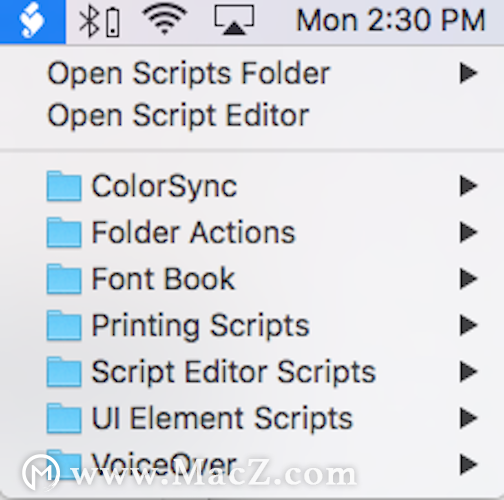
您只需从菜单栏中运行这些脚本之一即可。
让我们来看看文件夹动作。文件夹操作是附加到文件夹的AppleScript。启用后,脚本将在添加到该文件夹的任何文件上运行。
如果转到“ 文件夹操作”>“将脚本附加到文件夹”,则会弹出一个窗口,询问您要添加到文件夹的脚本类型。您可以水平或垂直翻转照片,将它们复制为JPEG或PNG,旋转它们,或在添加新项目时提示提醒。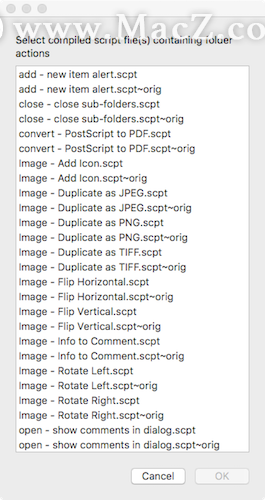
选择脚本和要将其附加到的文件夹后,右键单击该文件夹本身。转到“ 服务”>“文件夹操作设置”,并确保已选中“ 启用文件夹操作”。然后将文件拖到文件夹顶部以查看AppleScript运行。
在“脚本”菜单栏中进行操作,以了解AppleScript还可以为您做什么。要查看幕后情况,请转到“ 脚本”文件夹,右键单击任何脚本,然后使用“脚本编辑器”将其打开。
理解Tell语句
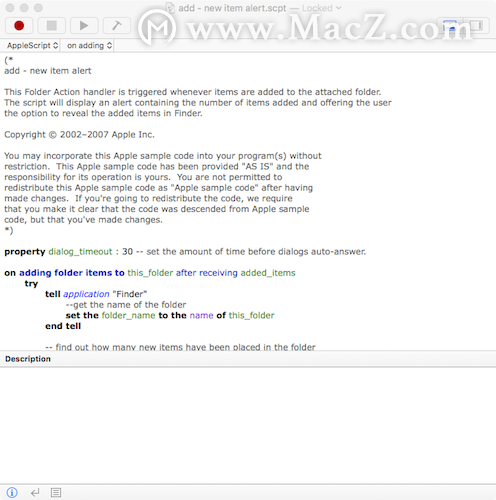
AppleScript使用人类可读的语法。这意味着,与许多其他编程语言相比,它是以一种易于理解的格式编写的。因为它使用完整的单词和句子来发送命令,所以它易于理解且易于学习。
让我们看一下添加的开始语法– Folder Actions中的新项alert.scpt。这将给出AppleScript中最基本的语句的概念:tell语句。
on adding folder items to this_folder after receiving added_items
try
tell application "Finder"
--get the name of the folder
set the folder_name to the name of this_folder
end tell
“陈述”由三部分组成:
- “告诉”一词
- 要引用的对象(在本例中为应用程序“ Finder”)
- 要执行的操作(此处,“将folder_name设置为this_folder的名称”)。
用外行的话来说,上面的tell语句是“告诉查找器以在脚本要求输入“ this_folder”时使用该脚本附加到的文件夹的名称。
AppleScript的目的是通过告诉应用程序执行您不想自己做的任务来自动执行任务。因此,“告诉”命令至关重要。仅凭“告诉”您就可以在AppleScript世界中走得更远。
还要注意:--get the name of the folder实际上,这行只是一个注释,告诉用户脚本当时正在做什么。注释是必不可少的-不仅用于告诉其他人您的脚本做了什么,还用于提醒自己。
编写第一个AppleScript
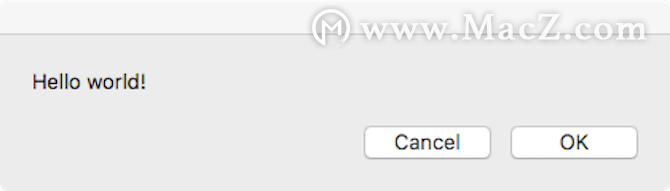
如果您有一定的编程经验,并且熟悉变量,do-while循环和条件等概念,那么AppleScript可以为您带来很多好处,而不仅仅是本介绍的内容。现在,我们仅向您展示如何创建,编写,运行和保存基本脚本:
- 创建脚本:打开脚本编辑器,然后转到文件>新建。
- 编写脚本: “脚本编辑器”窗口分为两个部分。上半部分用于输入脚本;下半部分将在您运行时显示输出。类型:。然后点击脚本上方菜单栏中的“锤子”按钮进行编译。这将在您的脚本中运行以检查语法错误。如果没有收到错误对话框,并且脚本更改了格式和字体,则编译成功。
tell application "System Events" to display dialog "Hello world!" - 运行脚本:音锤按钮旁边是播放按钮。打那个,看看会发生什么。
- 保存脚本:有了基本脚本之后,您可以将其另存为可单击的应用程序。转到“ 文件”>“保存”,然后在“ 文件格式”下选择“ 应用程序”。现在,您无需打开脚本编辑器并单击“播放”,只需双击脚本即可运行它。如果您希望使用bash编写脚本,则可以使用AppleScript将bash脚本转换为可单击的应用程序。
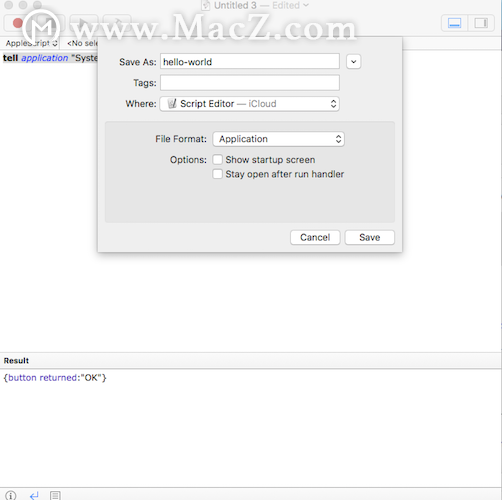
借助这种简单的语法,您几乎可以告诉任何Mac应用程序执行任何操作。要查看给定应用程序的可用命令,请转至文件>打开词典,然后选择该应用程序。从那里,您可以看到所有可用的AppleScript命令。
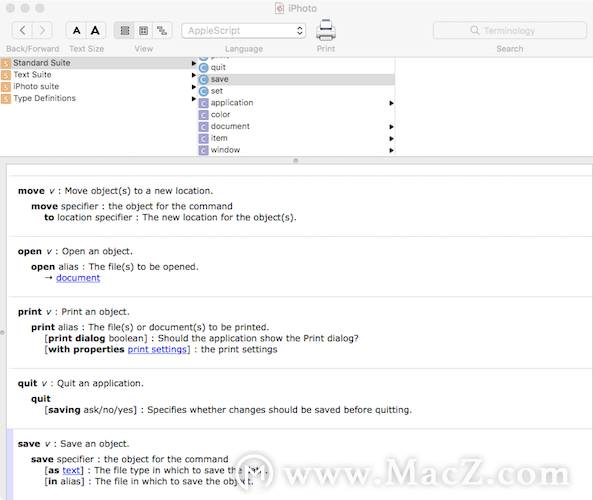
更多精彩Mac知识请关注macz了解,希望本次介绍对您有所帮助。
相关资讯
查看更多-

苹果或在推动iPhone组装自动化 以将生产线员工减少最多50%
-

富士康停产风波让苹果一头扎进iPhone生产自动化:组装工锐减50%、全面替代仍存挑战
-

苹果watchOS 11史诗级更新:Apple Watch终于可以自动监测
-
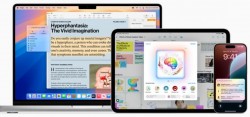
TechWeb微晚报:马斯克“怒喷”苹果出卖用户,特斯拉自动驾驶广告涉嫌欺诈
-
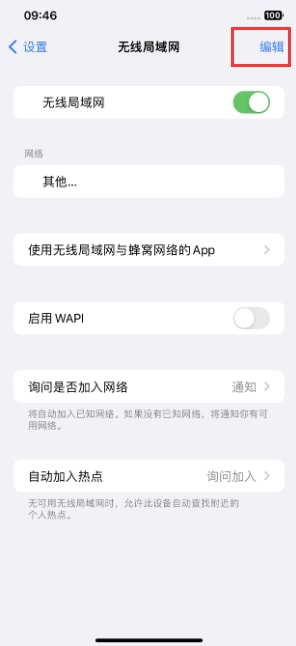
iPhone怎么关闭公共网络WiFi自动连接 iPhone公共网络WiFi自动连接关闭方法
-
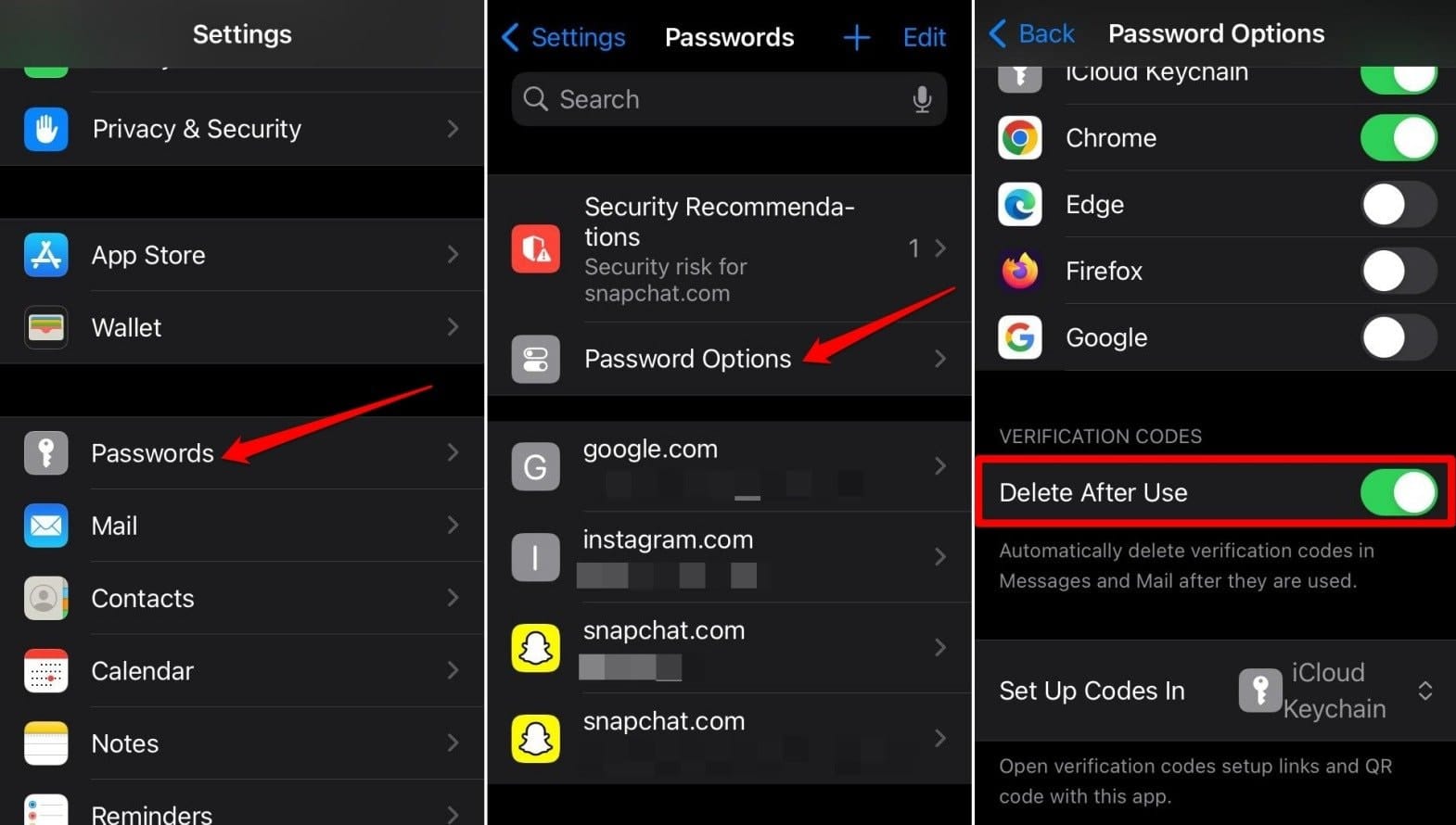
iPhone如何自动删除OTP和验证码 iPhone自动删除OTP和验证码方法
-

闲鱼在哪关闭自动播放视频功能
-

苹果手机输入发现石油自动触发定位!客服:假的
-
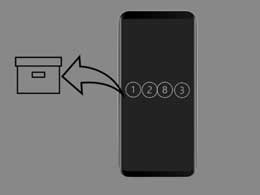
如何在iPhone上自动删除OTP和验证码?
-
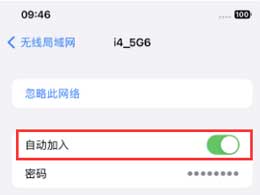
iPhone如何关闭公共网络WiFi自动连接?
最新资讯
查看更多-

- 苹果手机发烫卡顿怎么办?掉电快怎么解决?试试这几步操作!
- 2024-06-05 243
-

- 苹果手机丢失如何查找手机?尝试这3步_找到iPhone
- 2024-06-03 331
-

- iPhone手机通知延迟怎么办 iPhone手机通知延迟解决方法
- 2024-05-29 378
-

- iPhone15 Pro如何设置应用加密 iPhone15 Pro设置应用加密的方法
- 2024-05-29 400
-

- iOS17如何使用通行密钥登录AppleID iOS17使用通行密钥登录AppleID方法
- 2024-05-29 388
热门应用
查看更多-

- 快听小说 3.2.4
- 新闻阅读 | 83.4 MB
-

- 360漫画破解版全部免费看 1.0.0
- 漫画 | 222.73 MB
-

- 社团学姐在线观看下拉式漫画免费 1.0.0
- 漫画 | 222.73 MB
-

- 樱花漫画免费漫画在线入口页面 1.0.0
- 漫画 | 222.73 MB
-

- 亲子餐厅免费阅读 1.0.0
- 漫画 | 222.73 MB
-
 下载
下载
湘ICP备19005331号-4copyright?2018-2024
guofenkong.com 版权所有
果粉控是专业苹果设备信息查询平台
提供最新的IOS系统固件下载
相关APP应用及游戏下载,绿色无毒,下载速度快。
联系邮箱:guofenkong@163.com